目录
- 1. 简介
- 2. 上手准备
- 3. 安装
- 3. 编写案列
随着前端开发越来越复杂,那么我们需要做的功能也不止基本界面了,
- 比如开发过程中我们需要通过模块化的方式来开发;
- 比如也会使用一些高级的特性来加快我们的开发效率或者安全性,比如通过ES6+、TypeScript开发脚本逻辑,通过sass、less等方式来编写css样式代码;
- 比如开发过程中,我们还希望实时的监听文件的变化来并且反映到浏览器上,提高开发的效率;
- 比如开发完成后我们还需要将代码进行压缩、合并以及其他相关的优化;
- 等等….
即使我们使用三大框架 或者借助于脚手架cli 事实上Vue-CLI、create-react-app、Angular-CLI都是基于webpack来帮助我们支持模块化、less、TypeScript、打包优化等的;
1. 简介
我们先来看一下官方的解释:
webpack is a static module bundler for modern JavaScript applications.
webpack是一个静态的模块化打包工具,为现代的JavaScript应用程序;
我们来拆分一下官方解释:

刚进入webpack我们就可以清楚的看到下面这个图,可想而知webpack 的重要性以及功能的强大
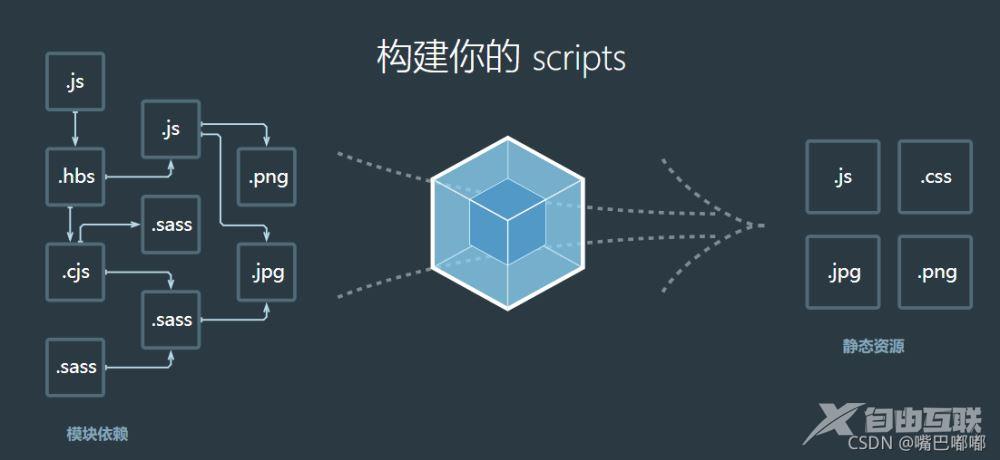
2. 上手准备
- webpack的官方文档是https://webpack.js.org/
- webpack的中文官方文档是https://webpack.docschina.org/
- DOCUMENTATION:文档详情,也是我们最关注的
- Webpack的运行是依赖Node环境的,所以我们电脑上必须有Node环境 p所以我们需要先安装
- Node.js,并且同时会安装npm; p我当前电脑上的node版本是v14.15.5,npm版本是6.14.11(你也可以使用nvm或者n来管理Node版本);
- Node官方网站:https://nodejs.org
3. 安装
webpack的安装目前分为两个:webpack、webpack-cli
执行webpack命令,会执行node_modules下的.bin目录下的webpack;
webpack在执行时是依赖webpack-cli的,如果没有安装就会报错;
而webpack-cli中代码执行时,才是真正利用webpack进行编译和打包的过程;
所以在安装webpack时,我们需要同时安装webpack-cli(第三方的脚手架事实上是没有使用webpack-cli的,而是类似于自
己的vue-service-cli的东西)
npm install webpack webpack-cli –g # 全局安装 npm install webpack webpack-cli –D # 局部安装
注意如果我们创建好项目,配置好package.json 想要直接使用npm run build,我们需要在创建我们的src文件夹,并且文件夹下面必须有index.js,自从 v4.0.0 版本开始,webpack 不再需要配置文件”。没有配置文件,webpack 仅在存在 scr/index.js 文件时才有效。这个信息(使用粗体)在文档中明确标明。
创建局部webpack
第一步:创建package.json文件,用于管理项目的信息、库依赖等
第二步:安装局部的webpack
第三步:使用局部的webpack
第四步:在package.json中创建scripts脚本,执行脚本打包即可
创建局部的webpack
npm init npm install webpack webpack-cli -D npx webpack
或者配置package.json文件
npm run build
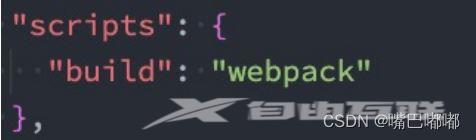
我们可以在根目录下创建一个webpack.config.js文件,来作为webpack的配置文件:
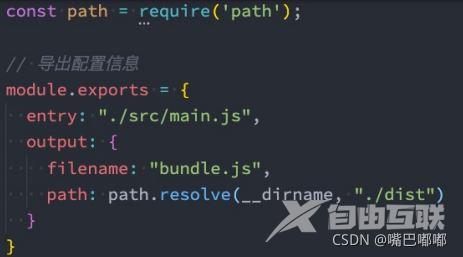
继续执行webpack命令,依然可以正常打包

之后我们执行 npm run build来打包即可
指定配置文件
我们将webpack.config.js修改成了 wk.config.js,这个时候我们可以通过 --config 来指定对应的配置文件;
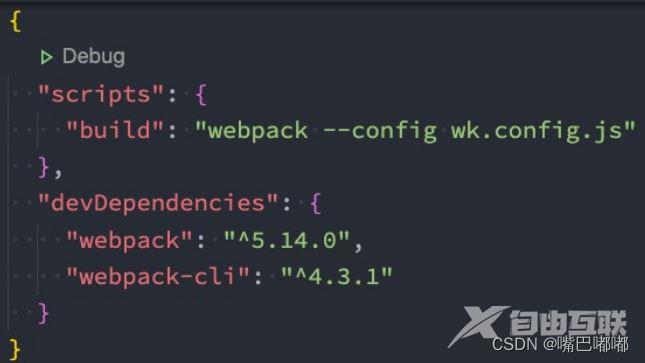
3. 编写案列
当我们想使用css的时候
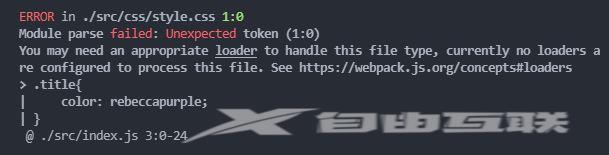
上面的错误信息告诉我们需要一个loader来加载这个css文件,但是loader是什么呢?
loader 可以用于对模块的源代码进行转换;
我们可以将css文件也看成是一个模块,我们是通过import来加载这个模块的;
在加载这个模块时,webpack其实并不知道如何对其进行加载,我们必须制定对应的loader来完成这个功能;
css-loader使用
npm install css-loader -D
使用方案
内联方式:内联方式使用较少,因为不方便管理; p在引入的样式前加上使用的loader,并且使用!分割;

loader配置方式
module.rules的配置如下:
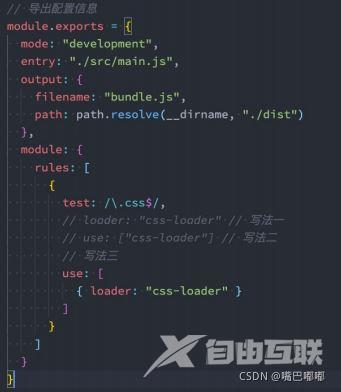
rules属性对应的值是一个数组:[Rule] 数组中存放的是一个个的Rule,Rule是一个对象,对象中可以设置多个属性:
test属性:用于对 resource(资源)进行匹配的,通常会设置成正则表达式;
use属性:对应的值时一个数组:[UseEntry]
UseEntry是一个对象,可以通过对象的属性来设置一些其他属性
- loader:必须有一个 loader属性,对应的值是一个字符串;
- options:可选的属性,值是一个字符串或者对象,值会被传入到loader中;
- query:目前已经使用options来替代;
传递字符串(如:use: [ ‘style-loader’ ])是 loader 属性的简写方式(如:use: [ { loader:
‘style-loader’} ]);
- loader属性: Rule.use: [ { loader } ] 的简写
可以通过css-loader来加载css文件但是中并没有生效(页面没有效果)。我们还需要style-loader 将.css文件进行解析,完成插入style的操作
npm install style-loader -D
配置style-loader
loader的执行顺序是从右向左(或者说从下到上,或者说从后到前的),所以我们需要将styleloader写到css-loader的前面;
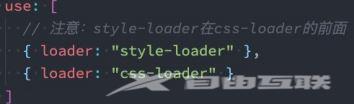
如何处理less文件
使用less工具来完成它的编译转换:
npm install less -D
less-loader处理
npm install less-loader -D
module: {
rules: [
{
test: /\.css$/,
use: [
{ loader: 'style-loader' },
{
loader: 'css-loader',
options: {
modules: true
}
}
]
}
]
}
postcss-loader安装
什么是PostCSS呢?
PostCSS是一个通过JavaScript来转换样式的工具;
这个工具可以帮助我们进行一些CSS的转换和适配,比如自动添加浏览器前缀、css样式的重置;
但是实现这些功能,我们需要借助于PostCSS对应的插件;
如何使用PostCSS呢?主要就是两个步骤:
第一步:查找PostCSS在构建工具中的扩展,比如webpack中的postcss-loader;
第二步:选择可以添加你需要的PostCSS相关的插件;
npm install postcss postcss-cli -D npm install autoprefixer -D
真实开发中我们必然不会直接使用命令行工具来对css进行处理,而是可以借助于构建工具:
在webpack中使用postcss就是使用postcss-loader来处理的;
npm install postcss-loader -D
我们修改加载css的loader:(配置文件已经过多,给出一部分了)
在根目录下创建postcss.config.js

到此这篇关于Webpack常见使用配置小结的文章就介绍到这了,更多相关Webpack常见配置内容请搜索自由互联以前的文章或继续浏览下面的相关文章希望大家以后多多支持自由互联!
